Parfois, vous n'avez pas besoin de tout ce qui se trouve dans un document PDF. Tout ce dont vous avez besoin, c'est d'une partie des données qu'il contient. D'autres fois, vous avez besoin de toutes les données, mais le PDF n'est pas modifiable, ce qui vous empêche de copier les données. Pour ces deux situations, les outils d'IA peuvent être utiles. Vous pouvez désormais utiliser l'IA pour extraire des données à partir de PDF. Il s'agit d'une méthode très pratique qui ne nécessite pas beaucoup de travail manuel.
Sur ce, voici les 5 meilleurs outils d'extraction de données intégrés à l'IA.
Les 5 meilleurs outils dotés d'IA pour extraire des données des PDF
Consultez ces 5 outils pour extraire les données des PDF le plus efficacement possible.
Dans cet article
1. Wondershare PDFelement Extracteur de données IA
Note sur G2: 4,5 / 5 étoiles - 584 commentaires
Prix:
Plan annuel - 79,99$
Plan de 2 ans - 109,99$
Plan perpétuel - 129.99$
Wondershare PDFelement possède des fonctions d'OCR et d'extraction de données. Son intégration de l'IA a permis de faciliter l'utilisation de ces fonctionnalités. Vous pouvez demander à Lumi, l'assistant IA de Wondershare PDFelement, comment extraire des données d'un PDF. Lumi rédigera un tutoriel et affichera même les fonctionnalités dont vous pourriez avoir besoin. Vous pouvez cliquer sur le bouton approprié dans la barre latérale de l'IA pour activer la fonctionnalité.
Partie 1.1. Comment extraire des données d'un PDF à l'aide de l'IA de PDFelement ?
Voici un guide sur la manière d'extraire des données d'un PDF à l'aide de l'IA de PDFelement.
- Lancez Wondershare PDFelement et ouvrez le PDF contenant les données que vous souhaitez extraire.
- Cliquez sur Barre latérale IA dans la barre d'outils située à droite de l'écran.
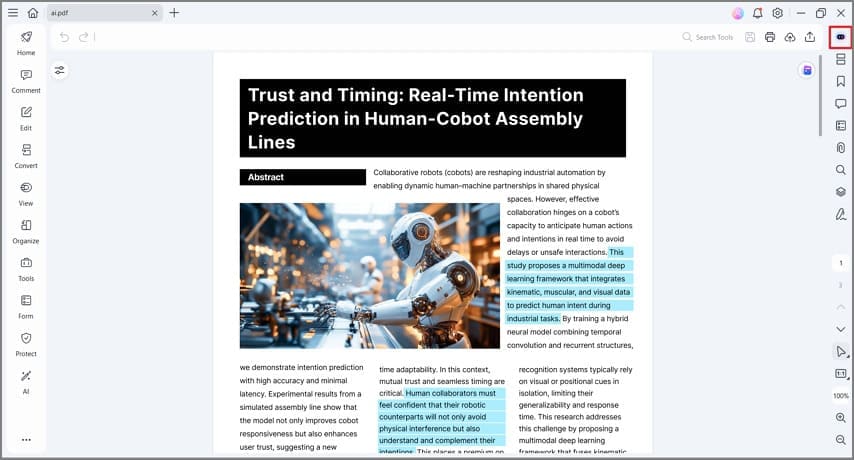
- Tapez "Comment extraire des données d'un PDF ?" dans la boîte de dialogue et appuyez sur Entrée.
- Lumi vous apprendra à le faire. Au bas de la réponse de Lumi se trouvent des boutons sur lesquels vous pouvez cliquer pour lancer l'extraction des données. Lisez les instructions de Lumi et cliquez sur le bouton correspondant à ce que vous essayez de faire. Cliquez surExtraire les données.
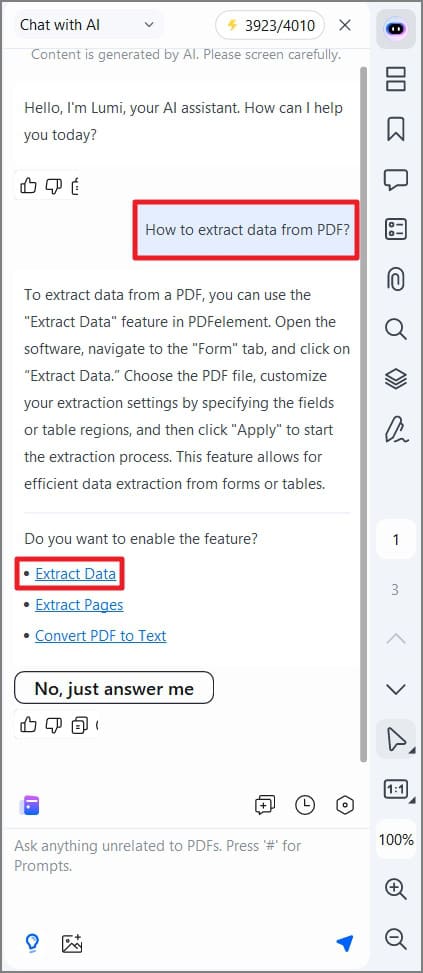
- La boîte de dialogue Mode d'extraction apparaît. Choisissez Extraire les données des champs du PDF pour extraire les données des champs du formulaire. Sinon, choisissez Extraire les données en fonction de la sélection pour n'extraire que le texte sélectionné.

- Cliquez sur Appliquer.
Partie 1.2. Comment préparer les PDF numérisés pour l'extraction de données ?
Supposons que le PDF que vous avez ouvert soit un document numérisé. Vous devez d'abord procéder à l'OCR. Voici comment procéder.
- Après avoir ouvert le PDF numérisé sur PDFelement, une bannière de notification s'affiche en haut. Cliquez sur Exécuter l'OCR.
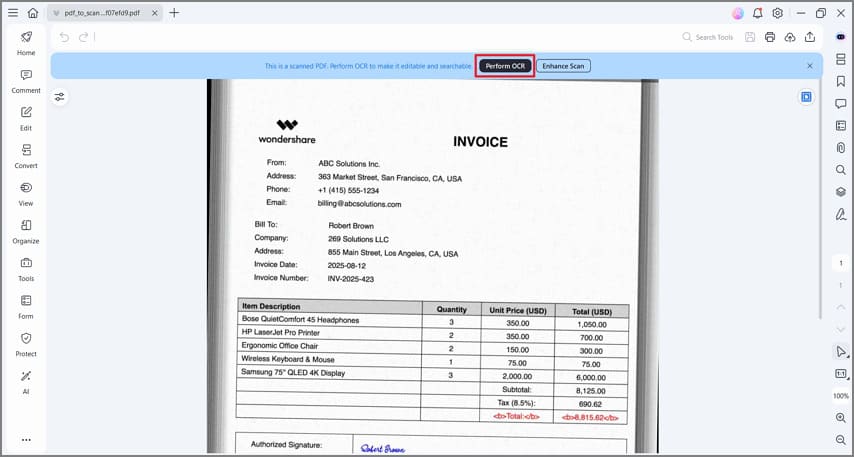
- Sélectionnez Numériser en texte éditable.
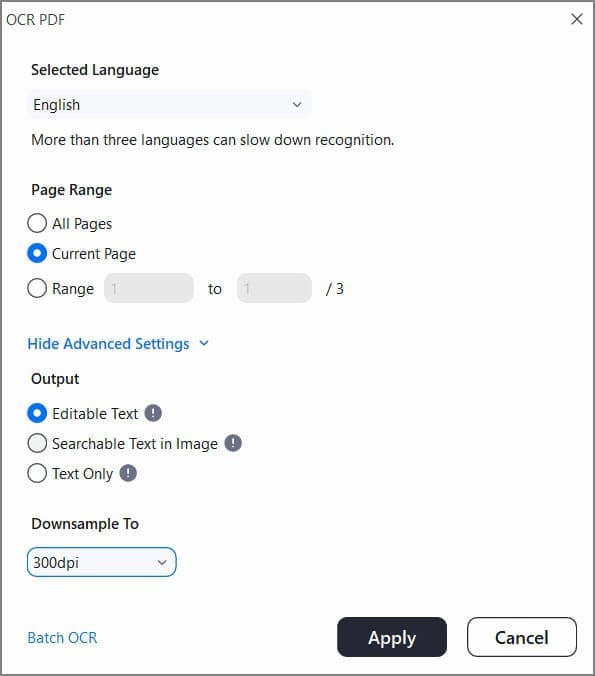
- Sélectionnez les pages sur lesquelles vous souhaitez effectuer l'OCR.
- Choisissez la langue appropriée.
- Cliquez sur Appliquer.
Veuillez noter que si vous utilisez la fonction OCR pour la première fois, vous serez invité à télécharger la fonction OCR au préalable.
Partie 1.3. Avantages de l'IA de PDFelement pour l'extraction de données à partir de PDF
Wondershare PDFelement est la solution de gestion de PDF la plus conviviale et la plus complète. L'intégration de l'IA vient encore l'amplifier. L'utilisation de la barre latérale IA pour trouver les outils d'extraction de données dont vous avez besoin permet de rationaliser le flux de travail. Vous n'avez plus besoin de trouver vous-même les bons boutons. Vous pouvez les faire apparaître dans la barre latérale de l'IA.
Avis d'utilisateur :
Mohammad Adeeb S. sur G2: Le meilleur atout de PDFelement est la facilité avec laquelle je peux extraire les données, redessiner les éléments et les réassembler. Grâce à une interface simple, nous pouvons rapidement créer des PDF à partir de zéro, éditer/numériser les fichiers et annoter/commenter les PDF. Il s'agit d'un outil rentable qui est incroyablement efficace pour convertir des documents en formats bureautiques.
2. Extracteur de données Parseur
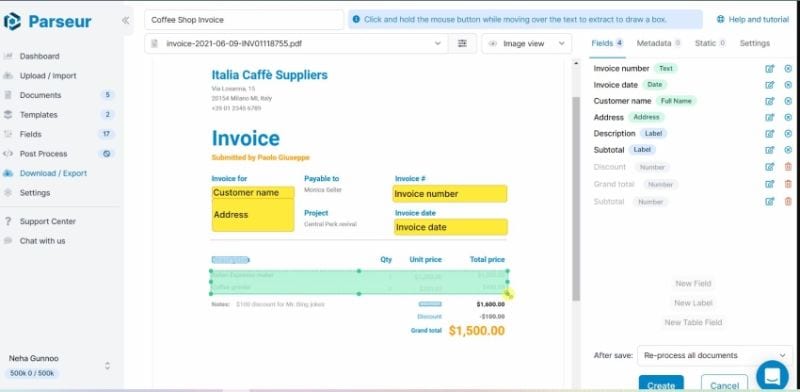
Note sur G2 : 4,9 / 5 étoiles - 15 commentaires
Prix:
100 crédits/mois - 39
300 crédits/mois - 69$
1 000 crédits/mois - 99$
3 000 crédits/mois - 199$
10 000 crédits/mois - 299$
100 000 crédits/mois - 1 999$
1 000 000 de crédits/mois - 9 999$
Parseur est un analyseur de documents qui exploite la puissance de l'IA. Grâce à la technologie IA, cet outil permet d'automatiser l'extraction des données des PDF. Il est doté d'une OCR IA, d'une OCR zonale et d'une OCR dynamique. Ils permettent une extraction très précise des données. Parseur fournit également des modèles et des champs prêts à l'emploi, ce qui facilite le processus d'extraction des données. En outre, contrairement à d'autres moteurs d'analyse, il n'y a pas de règles de codage ou d'analyse. Parseur travaille dans un système de pointer-cliquer.
Avis d'utilisateur :
Un utilisateur vérifié de Medical Practice sur G2:"J'utilise un logiciel concurrent depuis un certain temps et je le trouve très compliqué. Après avoir passé des heures à configurer des tâches simples, j'ai été ravi de trouver Parseur. Les tâches compliquées peuvent être configurées en quelques minutes et l'équipe d'assistance technique est à disposition pour répondre aux questions les plus complexes. Je n'hésite pas à recommander ce logiciel et je regrette de ne pas l'avoir trouvé plus tôt".
3. AlgoDocs - Outil d'extraction de données
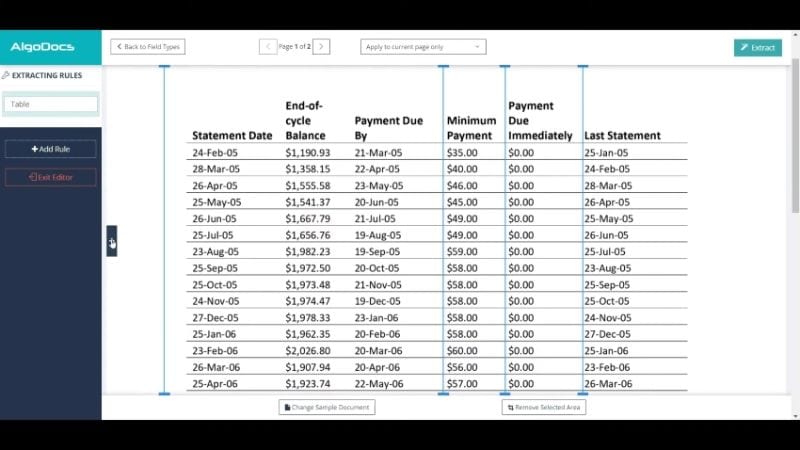
Note sur G2 : 4,8 / 5 étoiles - 3 commentaires
Prix:
Basic - 23 $/mois
Business - 84 $/mois
Ultime - 175 $/mois
AlgoDocs est un excellent outil d'IA pour les comptables et les personnes en activité. Il peut extraire des données à partir de reçus, de fiches de paie, de factures PDF, etc. L'extracteur IA peut extraire des champs ou des tables spécifiques desdits documents. Vous pouvez ensuite choisir d'enregistrer les données extraites sous la forme d'un fichier Excel. Vous pouvez également l'envoyer au logiciel de comptabilité utilisé par votre entreprise. Il dispose de nombreuses intégrations, il y a donc de fortes chances que cela soit possible.
Avis d'utilisateur :
Shawna F. on G2: "J'ai apprécié la fluidité et la transition vers l'utilisation du programme. Très facile à comprendre et à mettre en œuvre. Le plus intéressant, c'est qu'il est très comparable à d'autres, mais qu'il les surpasse et répond à tous mes besoins."
4. Outil d'extraction Iris.IA
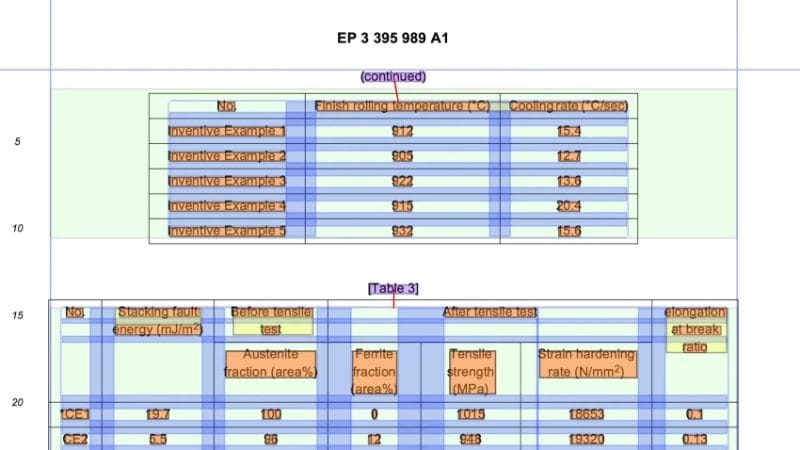
Prix:
Mensuel - 79.36$
Trimestrielle - 214,28$
Annuel - 761,89$
Iris.ai Extract tool est un extracteur de données avancé qui utilise une IA puissante. Il peut extraire le texte des tables et des champs d'un PDF ou de centaines de PDF par lots ! L'outil d'extraction remplit un fichier lisible par machine avec les données extraites. Il peut s'agir d'un fichier Excel, d'un outil de laboratoire intégré ou d'une base de données. En raison de sa grande puissance mais aussi de son coût élevé, Iris.IA est surtout recommandé aux chercheurs et aux entreprises.
5. Parsio GPT-Powered Parser
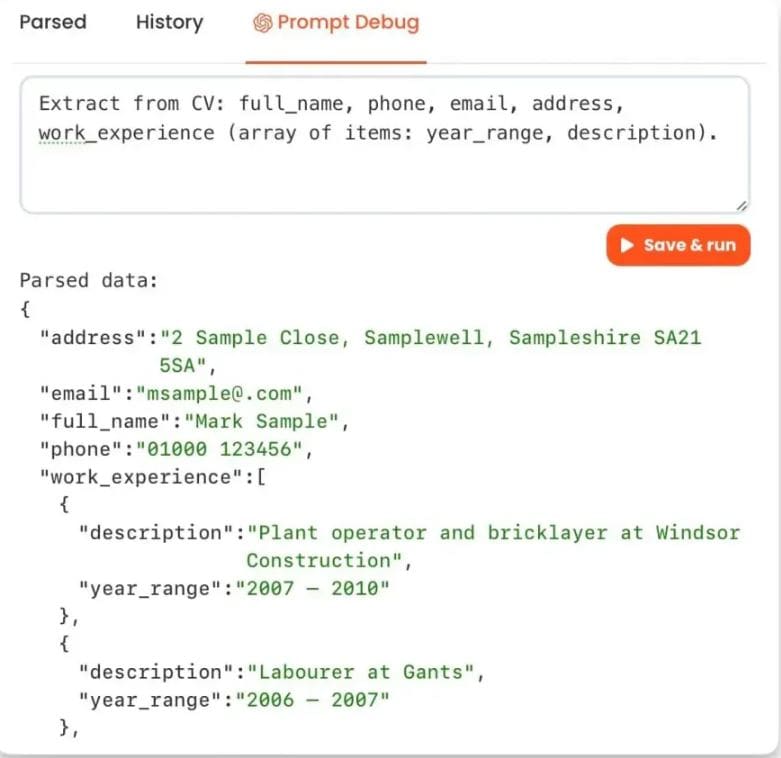
Revue G2 : 4,8/5étoiles - 5 commentaires
Prix:
Démarrage - 41 $/mois
Croissance - 124 $/mois
Business - 249 $/mois
Parsio GPT-Powered Parser, comme son nom l'indique, utilise l'API de ChatGPT. Ainsi, extraire des données de cet outil revient à parler à une personne. Il vous suffit de décrire à l'outil l'extraction de données souhaitée. Il n'y a pas de règles d'analyse ou de modèles compliqués. L'outil va opérer sa magie, et lorsque c'est fait, vous pouvez exporter vers Google Sheets ou vers des webhooks.
Avis d'utilisateur :
Varvara A. sur G2:"Si vous utilisez Zapier, Integromat, Integrately, Konnectzit, Pabbly Connect, SyncSpider et que vous avez souvent besoin d'analyser des e-mails entrants et des pièces jointes PDF, Parsio est vraiment ce qu'il vous faut. L'interface est vraiment intuitive, tout est super facile et rapide. Une solution étonnante pour tous ceux qui s'intéressent à l'automatisation des entreprises. J'ai hâte de voir comment il se développera !
Conclusion
Il existe de nombreux outils d'IA qui peuvent vous aider à extraire des données des PDF. Wondershare PDFelement occupe la première place. Il ne s'agit pas d'un simple extracteur de données, mais d'une solution PDF complète.
L'assistant IA de PDFelement vous aide à apprendre à effectuer l'extraction de données et peut même vous indiquer les fonctionnalités à utiliser. En outre, vous pouvez activer lesdites fonctionnalités à partir de la barre latérale de l'IA. Cerise sur le gâteau, Wondershare PDFelement dispose également d'un outil d'OCR. Il permet d'extraire des données de documents numérisés. Dans ces conditions, il n'est pas étonnant que Wondershare PDFelement soit la solution de choix pour l'extraction de données PDF assistée par l'IA.
 100% sûr | Sans publicité |
100% sûr | Sans publicité |



